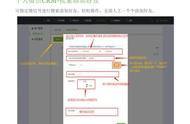对于刚刚入手华为手机的用户来说,手机中各种应用的提醒可能会让人感到有些烦恼。不用担心,下面我们将详细介绍如何关闭这些应用提醒,让你的华为手机使用体验更加纯净、安静。

首先,我们要明确什么是应用提醒。简单来说,应用提醒就是手机中安装的应用程序在特定情况下向你发送的通知,比如新消息提醒、更新提醒等。虽然这些提醒在一定程度上能够帮助我们及时了解应用的最新动态,但有时候也会成为打扰我们的“噪音”。
华为手机关闭应用提醒的步骤针对不同类型的华为手机,关闭应用提醒的操作可能略有不同,但大体步骤相似。下面以华为Mate系列、P系列和nova系列为例,介绍如何关闭应用提醒。
华为Mate系列(如Mate 50 Pro)1. 打开“设置”应用:在手机主屏幕上找到“设置”应用并点击进入。
2. 选择“通知”选项:在“设置”菜单中下滑找到“通知”选项并点击进入。
3. 管理通知:在“通知”页面中,你可以看到所有已安装应用的列表。找到你想要关闭提醒的应用,点击进入。
4. 关闭通知:在应用通知设置页面中,你可以看到各种通知选项。将“允许通知”选项关闭即可。

1. 进入“设置”:同样,在手机主屏幕上找到“设置”应用并打开。
2. 搜索“通知管理”:在“设置”页面中,利用搜索功能查找“通知管理”并点击进入。
3. 选择应用:在“通知管理”页面中,找到并点击进入你想要关闭提醒的应用。
4. 关闭通知:在应用的通知管理页面中,关闭“允许通知”选项。
华为nova系列(如nova 10)1. 打开“手机管家”:对于nova系列,你也可以通过“手机管家”来管理应用提醒。在手机主屏幕上找到“手机管家”应用并打开。
2. 选择“应用启动管理”:在“手机管家”中,找到并点击“应用启动管理”选项。
3. 找到目标应用:在应用列表中,找到你想要关闭提醒的应用。
4. 关闭自动管理:点击进入应用管理页面后,关闭“自动管理”选项,并手动禁止该应用的“允许自启动”、“允许关联启动”和“允许后台活动”等权限,以减少不必要的提醒。
注意事项· 关闭应用提醒后,你可能会错过一些重要信息,因此请确保你确实不需要这些提醒后再进行操作。
· 不同应用可能有不同的通知设置选项,你可以根据需要进行个性化设置。

通过以上的步骤,你应该已经学会了如何在华为手机上关闭烦人的应用提醒。现在,你可以更加专注于手机的使用体验,而不会被无谓的通知打扰。希望这篇文章能对你有所帮助,祝你使用华为手机愉快!
,